α6400で写真や動画を撮影していくうちに撮影した写真をiPhoneやiPadに転送できたらなと思うことがあると思います。
今回は実際に撮影した写真をWi-Fiを利用してiPhoneやiPadに転送する方法を説明していきたいと思います。
実際に転送するやり方は以下のとおりです。
- ソニーの提供するアプリ【Imaging Edge Mobile】をインストール
- α6400のメニューよりスマートフォン転送設定を実施
- アプリを立ち上げてカメラとWi-Fiを接続
- iPhoneやiPad側より写真を選択、転送を実施
実際はAndroidでもできるようですが、私はAndroidを利用したことがないのでわかりません。
目次
見出し
ソニーの提供するアプリ【Imaging Edge Mobile】をインストール
はじめにソニーが提供するアプリをインストールします。
なお、最近の機種では新しいアプリが対応しているようです。
こちらのアプリをインストールした後にカメラの設定を実施します。
α6400のメニューよりスマートフォン転送設定を実施
アプリをインストール後にα6400本体で転送の設定を行います。




アプリを立ち上げてカメラとWi-Fiを接続
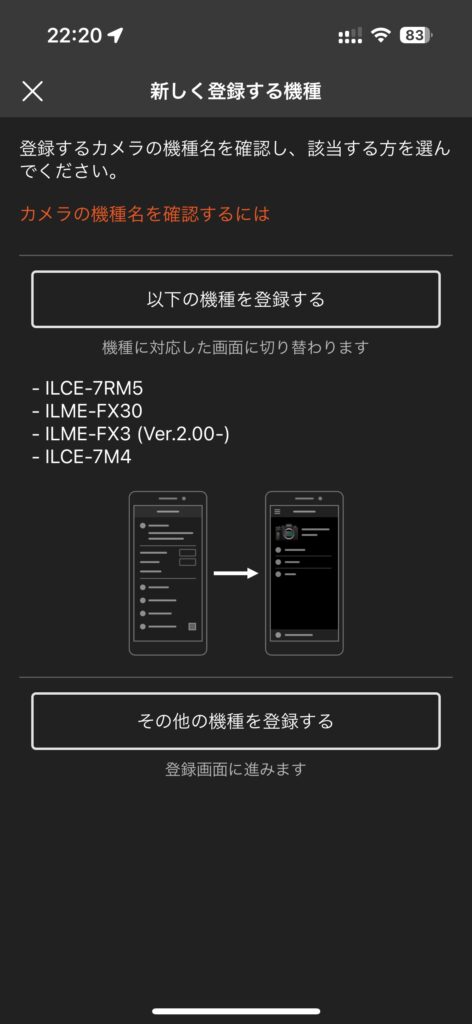
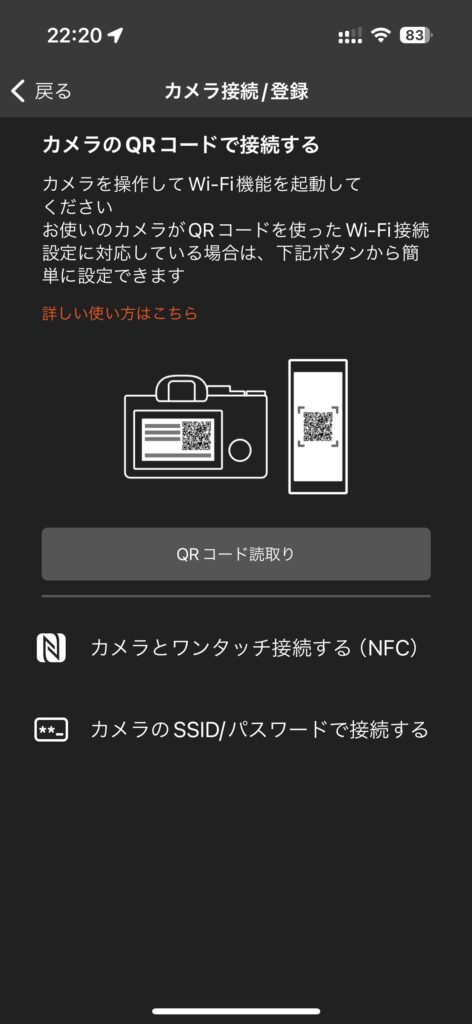
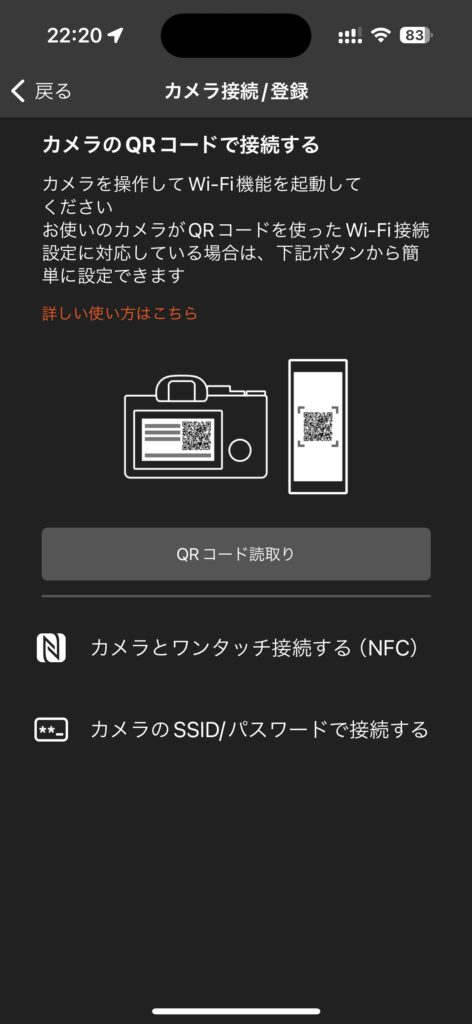
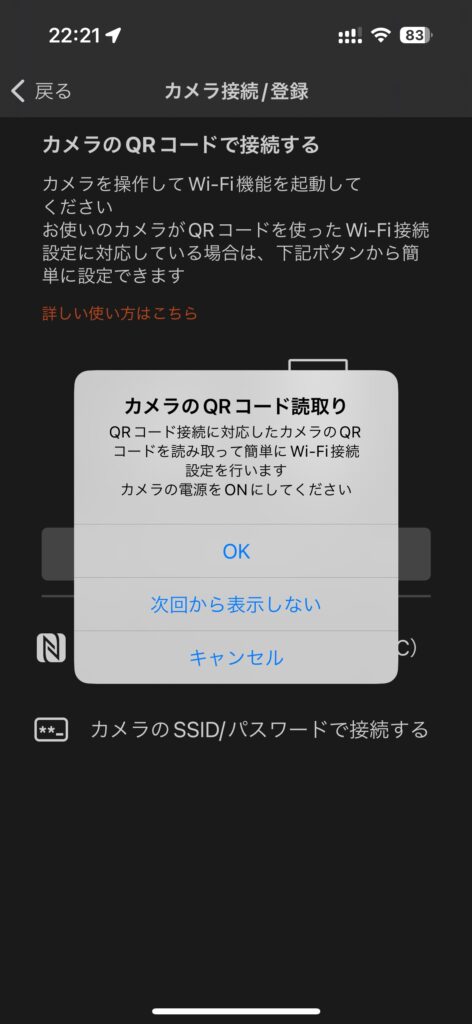

iPhoneやiPad側より写真を選択、転送を実施
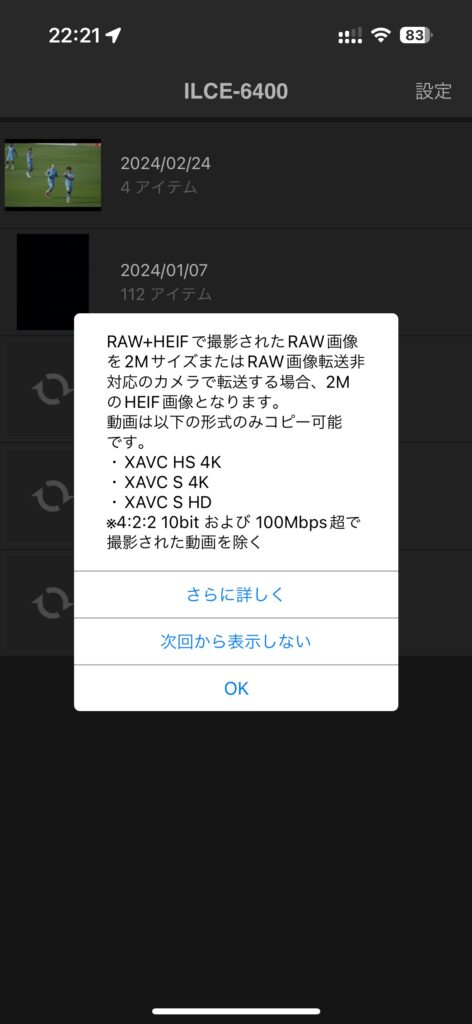
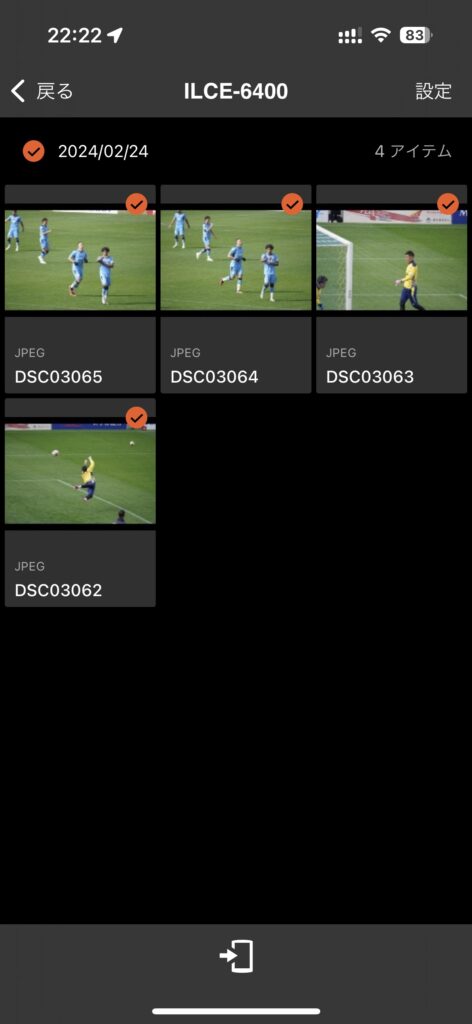
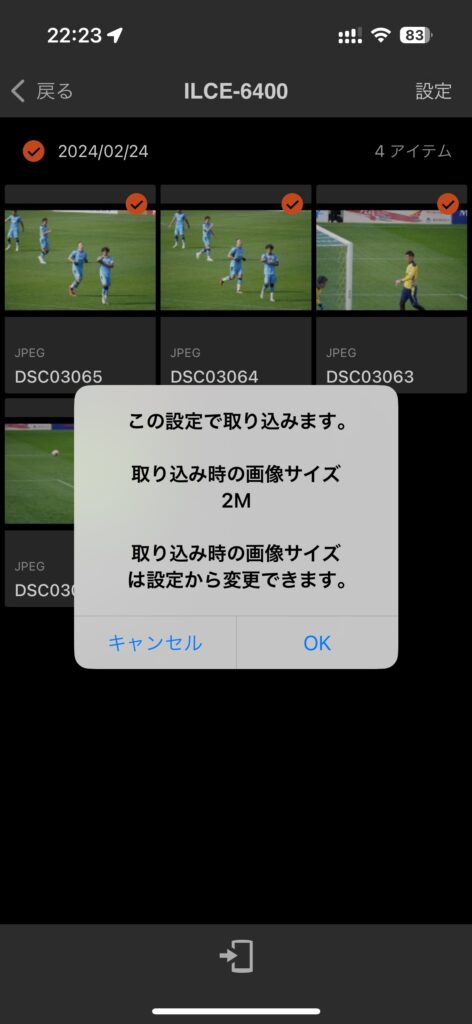
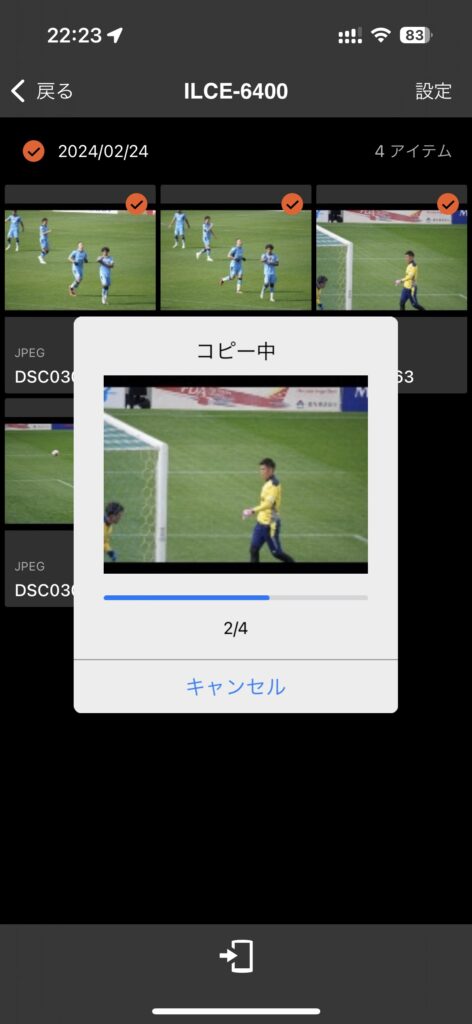
実はSDカードを読み取る方法もあります
今までWi-Fiで写真を転送する方法を書いていましたが、実はSDカードリーダを利用して転送する方法もあります。
実際に利用するものは以下のようなものです。
¥1,590 (2024/05/17 15:14時点 | 楽天市場調べ)
¥1,080 (2025/05/15 06:43時点 | 楽天市場調べ)
iPhoneやiPadの端子によってUSB-C用とLightning用があるので購入時には注意してください。
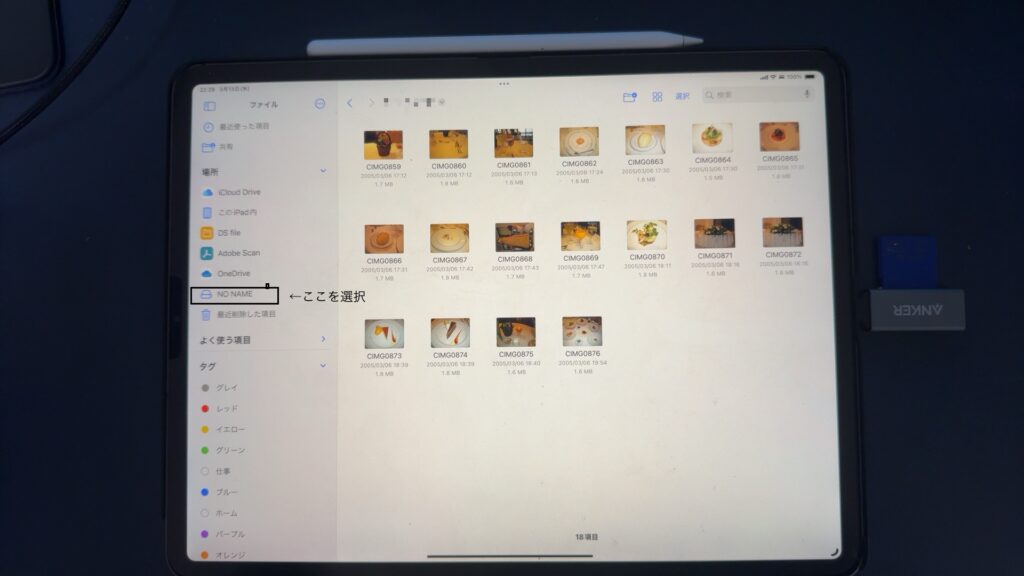
実際にやってみて感じたこと
実際にやってみて感じたことは、思ったより簡単に写真や動画を取り込むことができるなと思いました。
今ではiPhoneで簡単に写真を撮影することができますが、やはりよくみてみると一眼レフカメラで撮影した写真との違いはわかります。
ここぞというときにα6400を使って撮影してみると良いと思います。



